
2025-03-27 09:17:09来源:isapphub 编辑:佚名
电脑开机后出现黑屏,但鼠标指针仍然可见,这是许多用户在使用电脑时可能遇到的问题。这种情况通常是由系统错误、硬件驱动冲突或外部设备干扰引起的。以下是一些实用的解决方法,帮助大家快速排查并修复这一问题。
重启电脑是解决许多临时软件问题的基础方法。按下电脑的电源键约5秒钟,直到电脑完全关闭,然后再次按下电源键尝试重新启动。如果问题依然存在,可以尝试进入安全模式。
安全模式是windows的一种诊断模式,它仅加载最基本的驱动和程序,有助于排除系统故障。
1. 重启电脑,在windows加载界面时快速按下f8键(或在windows 10及以上版本中,按住shift键然后点击“重启”)。
2. 在出现的菜单中选择“安全模式”。
3. 进入安全模式后,可以尝试更新显卡驱动,或者卸载最近安装的软件来排除故障。
显卡驱动异常是导致黑屏问题的常见原因之一。更新或重新安装显卡驱动通常可以解决这个问题。
1. 打开设备管理器(右键点击开始菜单选择)。

2. 在“显示适配器”中找到显卡,右键单击并选择“更新驱动程序”。
3. 如果更新不起作用,尝试选择“卸载设备”,并从显卡厂商官网下载并安装最新驱动程序。
系统文件损坏也可能导致启动异常。利用系统文件检查工具(sfc)可以帮助检测并修复损坏的系统文件。
1. 按下windows键,在搜索框中输入“cmd”,右键点击“命令提示符”,选择“以管理员身份运行”。
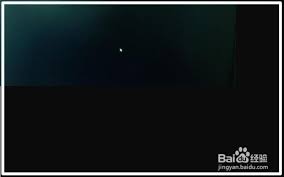
2. 在命令提示符窗口中输入“sfc /scannow”并按下回车,等待修复完成。
有时候,连接的外部设备如外接显卡、usb设备等也可能导致启动黑屏问题。关闭电脑电源并断开所有外部设备,然后重新启动系统看看问题是否解决。如果黑屏消失,逐一连接设备以找出故障来源。
如果以上方法都无法解决问题,可以考虑使用系统还原功能。系统还原可以将电脑恢复到之前的健康状态。
1. 按下电脑电源按钮,待运行到出现windows徽标时,再按下电源按钮强行中断系统运行并重复3次,进入自动修复界面。
2. 选择高级选项中的“系统还原”。
3. 选择一个恢复点,该恢复点应是电脑在出现问题之前的某个时间点。
4. 按照提示完成系统还原操作,并重启电脑检查问题是否解决。
为了方便检测和修复显卡驱动等问题,可以使用一些专业的软件,如“驱动人生”。这些软件可以自动扫描系统中的显卡驱动状态,快速检测并修复缺失或过旧的驱动程序。
1. 打开“驱动人生”软件,点击“立即扫描”按钮。
2. 等待扫描完成后,找到需要升级的显卡驱动,点击“升级驱动”。
3. 更新驱动程序后,重启电脑使新的驱动程序生效。
通过以上方法,相信大部分电脑开机黑屏只有鼠标的问题都可以得到解决。如果问题依然存在,建议寻求专业帮助或联系电脑厂商进行进一步的排查和修复。

系统工具
45MB
下载
系统工具
56Mb
下载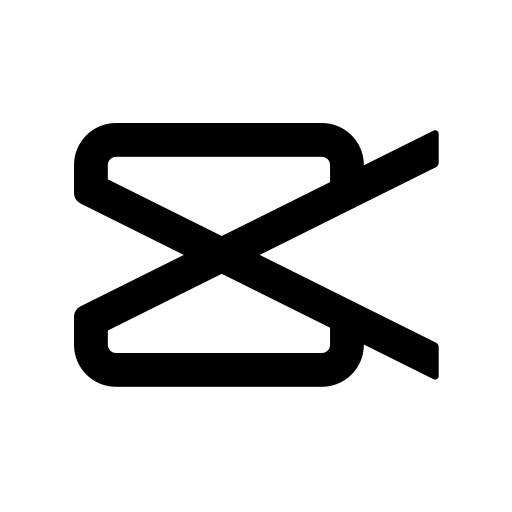
系统工具
197 MB
下载
系统工具
4.52 MB
下载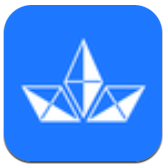
系统工具
40.58MB
下载
系统工具
12.03MB
下载
系统工具
20.7MB
下载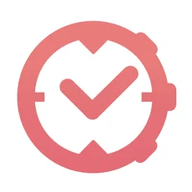
系统工具
49Mb
下载
系统工具
9.90 MB
下载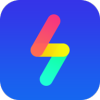
系统工具
886.55KB
下载